Обновите в модели компоненты, которые используют миникаталог.
Создание пользовательской детали (специального элемента)
- На ленте щелкните вкладку "Главная"
 панель "Вставка элементов"
панель "Вставка элементов"  "Пользовательская деталь".
"Пользовательская деталь". - В окне "Конструктор пользовательских деталей" щелкните "Форма Plant 3D".
- В списке "Тип пользовательской детали" выберите "Постоянная".
- В списке "Тип детали" щелкните тип (например, "Линейный КИП").
- В списке "Размер" щелкните размер трубы, к которой прикреплена деталь (например, 4).
- Щелчком откройте обозреватель форм. Укажите форму детали.
- В разделе "Размеры" введите размеры детали (например, "D 6, L 12").
- В разделе "Свойства порта" задайте свойства порта (например, "Тип соединения ФЛ").
- Щелкните "Вставить в модель".
Создание детали-заполнителя
- На ленте выберите вкладку "Главная"
 "Видимость"
"Видимость"  "Переключить отображение заполнителей".
"Переключить отображение заполнителей". - На ленте щелкните вкладку "Главная"
 панель "Вставка элементов"
панель "Вставка элементов"  "Пользовательская деталь".
"Пользовательская деталь". - В окне "Конструктор пользовательских деталей" щелкните "Форма Plant 3D".
- В списке "Тип пользовательской детали" выберите "Заполнитель".
- В списке "Миникаталог" щелкните миникаталог трубы, которому требуется эта деталь (например, CS300).
- В списке "Класс" щелкните тип детали (например, "Ниппель").
- В списке "Размер" выберите размер (например, 6 дюймов).
- Щелкните "Вставить в модель".
- Щелчком задайте точку на линии трубопровода.
Деталь-заполнитель будет соединена с линией трубопровода.
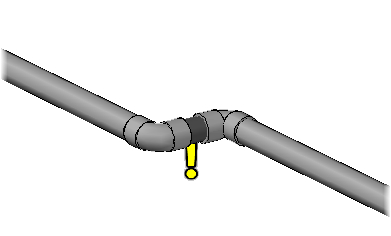
- Чтобы завершить добавление деталей-заполнителей, нажмите клавишу ENTER.
Обновление миникаталога в модели
- В командной строке введите plantspecupdatecheck.
- Если автоматическое обновление миникаталога не задано, примите обновления миникаталога.
Подстановка компонента трубопровода в модели
- В области чертежа щелкните компонент-заполнитель, чтобы выбрать его.
- Щелкните ручку подстановки, после чего в палитре подстановки щелкните новый элемент.